Transferir contactos de Android a Windows Phone: consejos, consejos, instrucciones
Los teléfonos inteligentes producidos por las empresas modernas funcionan con diferentes sistemas operativos. Por ejemplo, la empresa "Apple" produce teléfonos móviles, bajo el firme control del sistema operativo para iOS llamada. Pero la mayoría de las personas que trabajan con Android. Este software está en gran demanda.
También está el teléfono de Windows. Se trata de un sistema operativo completamente nuevo, atraídos por su versatilidad. Muy a menudo, los usuarios pasen de "Android" en el "fondo güindos" y la espalda. Este proceso da un montón de problemas. Por lo tanto, tenemos que lidiar con eso, cómo las transferir contactos de Android a Windows Phone, así como considerar las maneras más sencillas y eficaces para transferir la agenda de un sistema operativo a otro.
posibles acciones
Cómo transferir los contactos de Android a Windows Phone? Hay una gran cantidad de diferentes métodos para traducir las ideas en práctica.
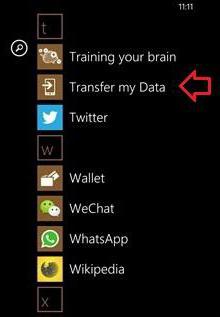
los usuarios modernos pueden migrar los datos:
- utilizando los servicios de nube (por ejemplo, a través de Google);
- a través de aplicaciones especializadas;
- a través de servicios de Microsoft.
La segunda opción no es una exigencia especial. Por lo tanto, consideramos que sólo el trabajo con los servicios de Google y "Microsoft".
antes de copiar
Para hacer la transferencia de los contactos con Android en Windows Phone, primero debe verificar que el primer dispositivo móvil con acceso a la opción de sincronización de datos en la nube con. En nuestro caso se trata de Google. Para habilitar la sincronización, debe:
- Abra el menú principal en Android. Ir a "Configuración".
- Encontrar y visitar el rubro "Cuentas".
- Seleccionar línea de Google.
- Haga clic en la línea con el perfil de "Google". Si no se realiza la autorización anterior en un teléfono móvil, debe introducir su nombre de usuario y la contraseña para el correo de Google.
- En la ventana que aparece, marca la casilla "Contactos".
Eso es todo. Ahora queda esperar a que el cierre de sincronización. Para hacer esto en su teléfono móvil es necesario tener conexión a Internet. ¿Qué sigue?

Transferir a través de Google
Otras manipulaciones necesarias para hacer que el nuevo teléfono. Aquellos que transfirió la guía telefónica. Sin un dispositivo móvil para traducir las ideas en la práctica no va a funcionar.
Transferir contactos de Android a Windows Phone requiere el cumplimiento de la siguiente algoritmo de acciones:
- Incluyendo teléfonos móviles con "Antecedentes güindos".
- Ir al menú principal del dispositivo.
- Haga clic en "correo y cuentas". En la lista que aparece, seleccione "Agregar servicio".
- Buscar y haga clic en la línea con el logotipo de Google.
- Haga clic en "Conectar", y luego introducir los datos por e-mail en Google.
- Haga clic en el signo, y luego Aceptar.
- Espere hasta que la copia de sincronización.
Por lo que una transición de Android a Windows Phone. Instrucciones propuestas a nuestra atención, permiten la transferencia de datos desde un dispositivo a otro en cuestión de segundos. Pero se puede hacer de otra manera. Por ejemplo, si usted no quiere alejarse de la fijación de correo de Google.
Servicios de Microsoft
Por este método se debe utilizar un ordenador con Internet. Copiar agenda del teléfono móvil "Android" en el "fondo güindos" es más fácil de lo que parece. ¿Qué debe hacerse?
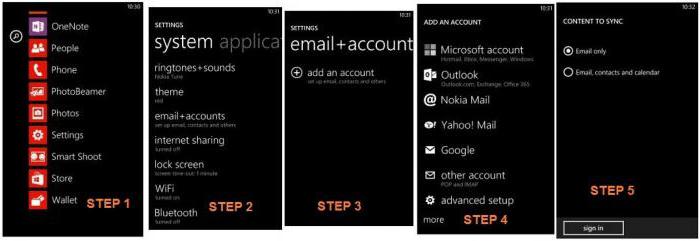
Transferir los contactos de Android a Windows Phone como sigue:
- Habilitar la sincronización de la libreta de teléfonos en el antiguo smartphone con Google.
- A su vez en el PC. El uso de un navegador para abrir Google y pasarlo sobre la autorización por correo electrónico.
- Haga clic en el botón de Gmail, y luego ir a la sección "Contáctenos".
- Haga clic en la "avanzada" – "Exportar".
- Marque el "Todos los contactos" y "formato CSV de Google."
- Seleccione "Exportar" y guardar el documento propuesto en el equipo.
- Ir a la página people.live.com. Ser autorizado mediante el uso de Microsoft cuenta real.
- Para encontrar el elemento "Importar contactos". Haga clic en la etiqueta "Iniciar importación" -Google.
- Haga clic en Seleccionar archivo y, a continuación, seleccione un libro de contactos guardada anteriormente.
- Haga clic en la etiqueta "Enviar".
Después de que copiará la guía telefónica. Este método es más complicado, pero no le permite asociar el nuevo teléfono con los servicios de Google.


















